Doğru teknikle, Photoshop kullanarak etkileyici görüntüler oluşturabilir, izlenim bırakabilirsiniz. Ön plan sahnesine yarasa eklemek, görüntünüzü daha canlı ve çekici bir şekilde tasarlamanın bir yoludur. Bu rehber, yarasaları görüntünüze ayıklama, ayarlama ve entegre etme konusunda ustalaşırken adım adım size eşlik edecektir. Sanatsal fikirlerinizi uygulayın ve kompozisyonunuzun dinamiğini akıllı görüntü öğeleriyle nasıl artırabileceğinizi öğrenin.
En önemli çıkarımlar:
- Yarasaları dinamik tasarım öğeleri olarak kullanın.
- Görüntülerin etkili bir şekilde ayıklanması ve ayarlanması.
- Derinlik yaratmak amacıyla renk ve ışık efektlerini yaratıcı bir şekilde kullanın.
Adım Adım Rehber
Yarasalara sahip görüntüyü açarak başlayın. Artık yarasalarla ilgili ana işi tamamladınız, ancak görüntüyü daha da geliştirmek için ön plana bazı öğeler eklemek önemlidir. Bunun için yarasaların parçalarını alarak, sanki arkadan öne doğru uçuyorlarmış gibi bir izlenim yaratabilirsiniz.
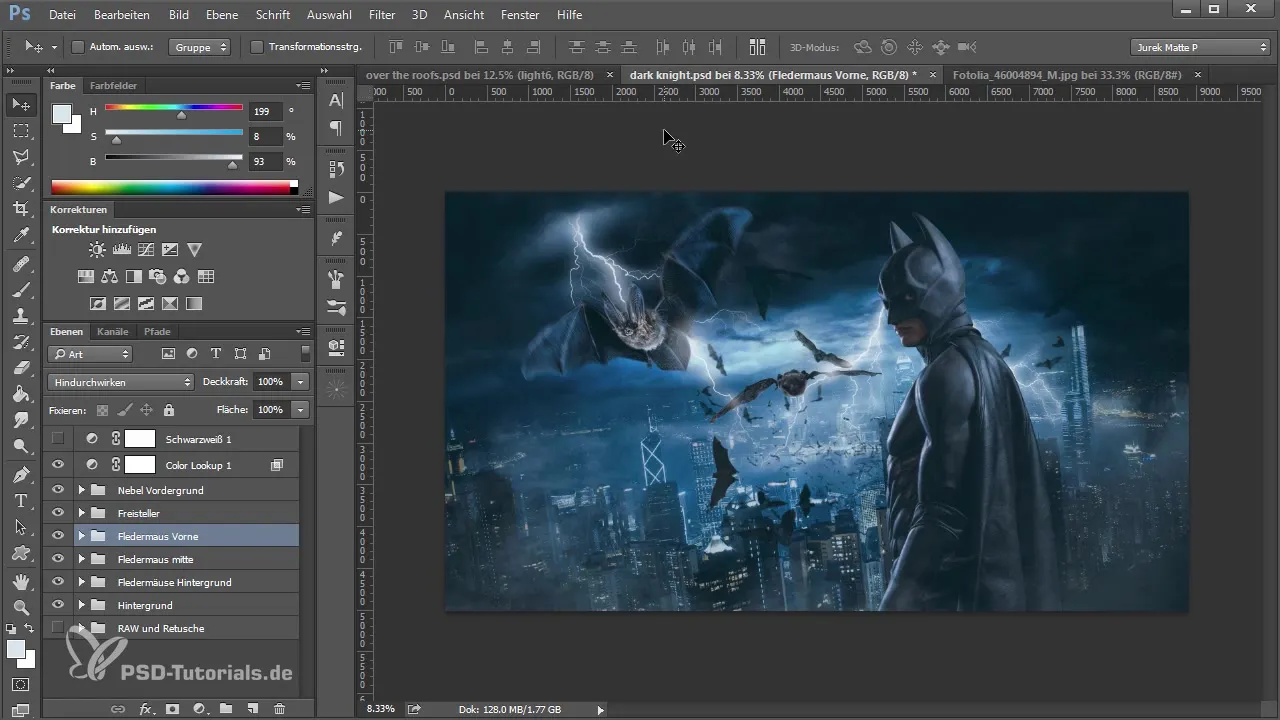
Yeni öğeleri eklemeye başlamadan önce, görüntü kesiminin düzgün olduğundan emin olun. Ayıklama aracı burada en iyi arkadaşınızdır. Burada Batman'i biraz daha eğik ve merkeze yakın bir şekilde konumlandırarak görüntü kompozisyonunu ayarlayabilirsiniz. Görüntünün dinamiğini artırıyor ve yeni öğelerin daha sonra genel görüntüye uymamasını sağlıyorsunuz.
Görüntü kesimiyle memnunsanız, değişiklikleri onaylayın ve Photoshop görüntüyü buna göre düzenleyecektir. Bu düzeltmeler, görüntünüzün sıkıcı görünmemesini sağlar ve tüm öğelerin uyum içinde çalışmasını garanti eder.
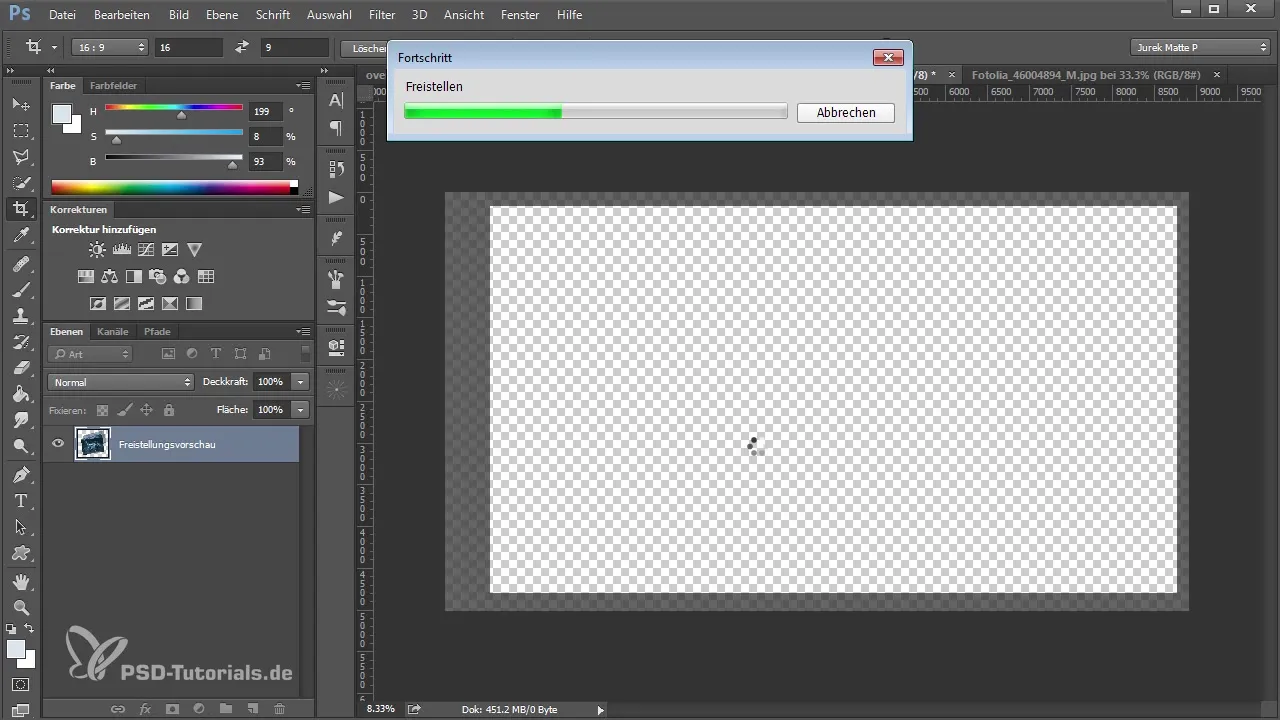
Görüntü kenarlarını daha iyi optimize ettikten sonra, yarasalara geri dönün. Ön planda kullanmak istediğiniz uygun olanları seçin ve arka planın önüne yerleştirin. Yarasa sahnede biraz daha büyük ve daha yakın görünmelidir, böylece kompozisyonunuzda daha güçlü bir varlık gösterir.
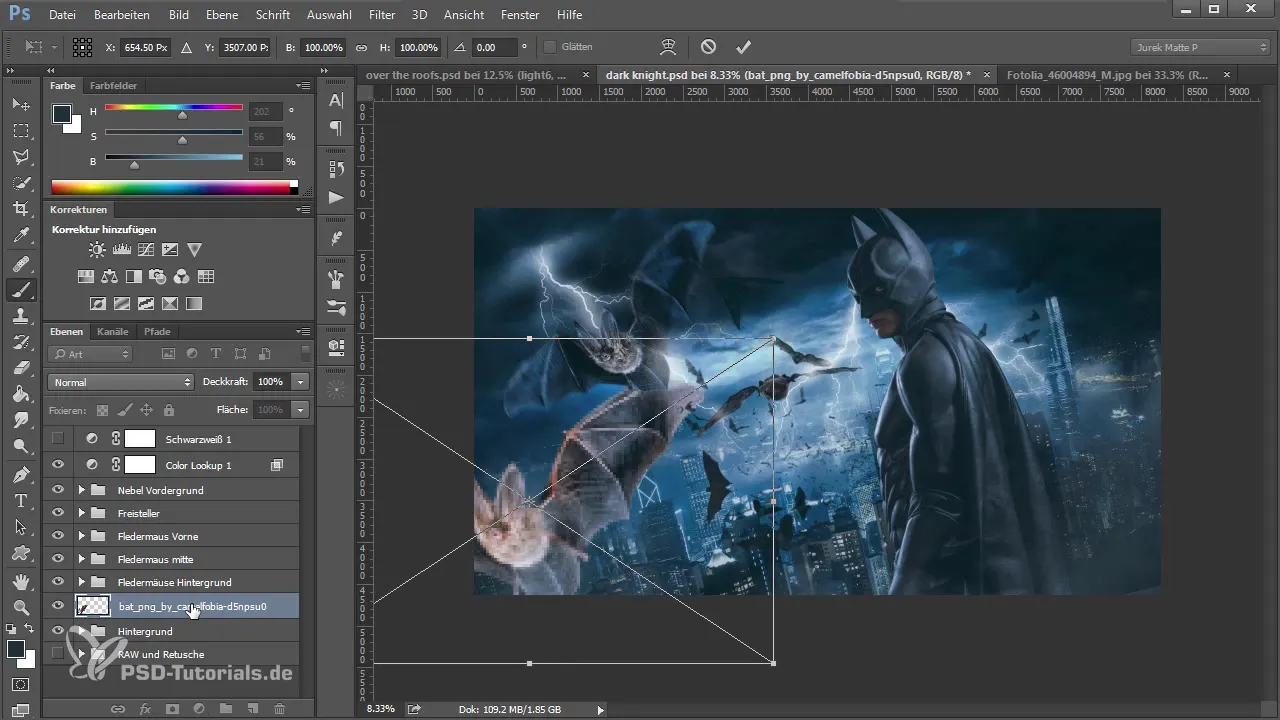
Yeni yarasa öğeleri ile ayarlama eğlencesi başlıyor. Renkleri ve kontrastları optimize etmek için kamera filtresi kullanın. Pozlama, kontrast ve dinamikleri dikkatli bir şekilde kontrol etmek görüntünün derinliğini maksimize etmeye yardımcı olacaktır. Görüntüyü karartabilir ve aynı zamanda kırmızı tonları azaltabilirsiniz.
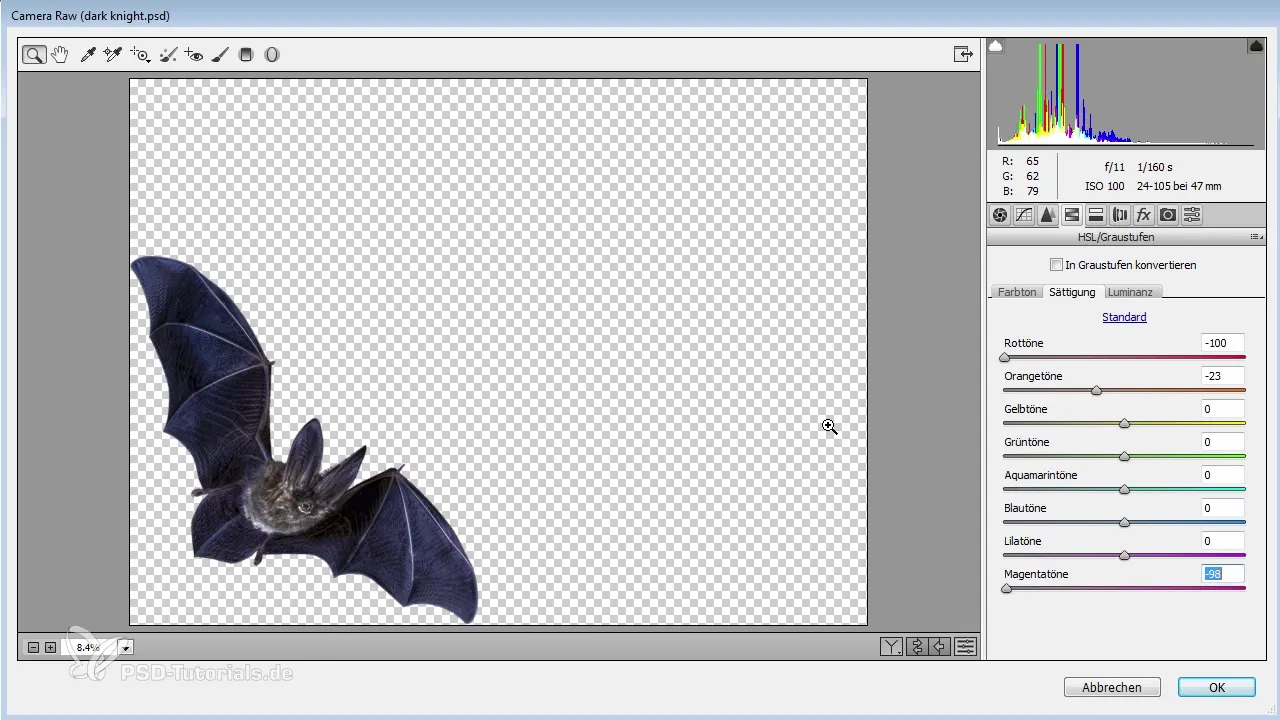
Görüntü, hoşunuza giden renk değerlerine sahip olduğunda, farklı öğelerin parlaklık ve kontrastını daha da kontrol etmek için "Eğriler" açılır menüsüne gidin. Ön plana dikkatli bir ayarlama yapmak, çekici bir genel görüntü oluşturacaktır.
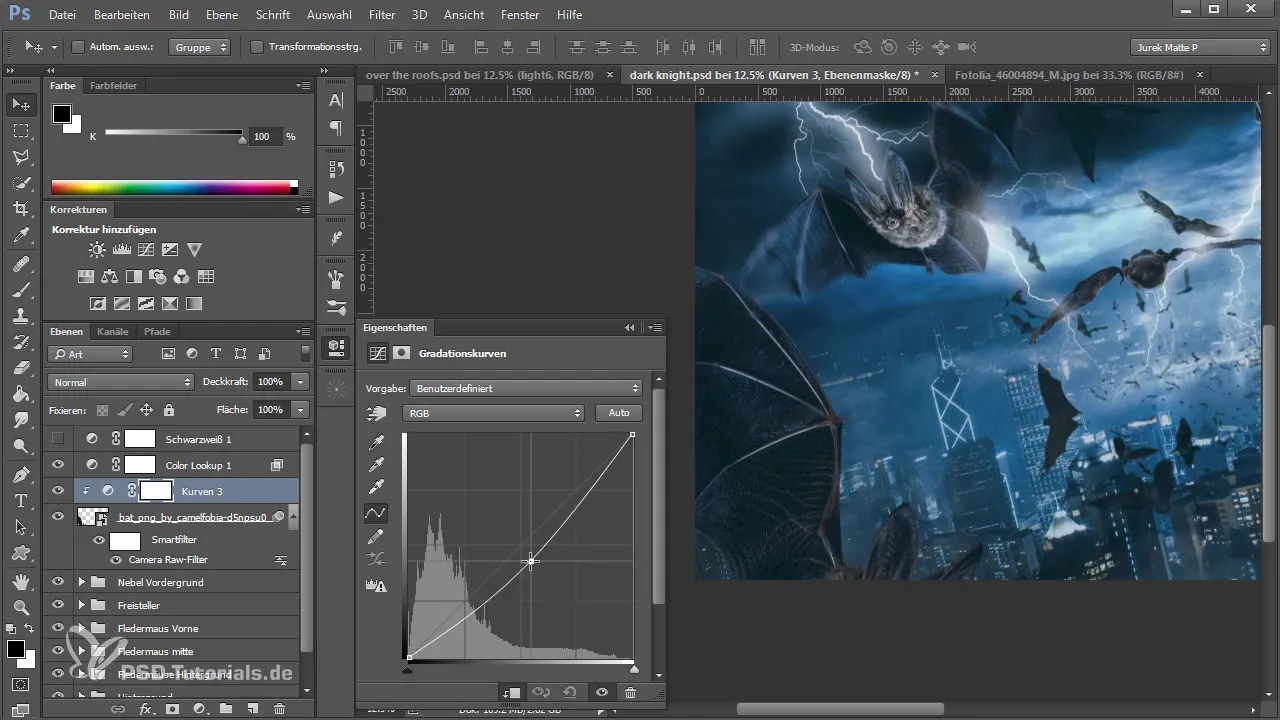
Kendinizin de fark etmiş olabileceği gibi, ön ve arka plan öğeleri arasında uyumlu bir denge bulmak önemlidir. Efektleri incelemek için, yeni eklenen yarasalara yumuşatma efektleri kullanarak daha fazla derinlik ve gerçekçi bir etki verebilirsiniz.
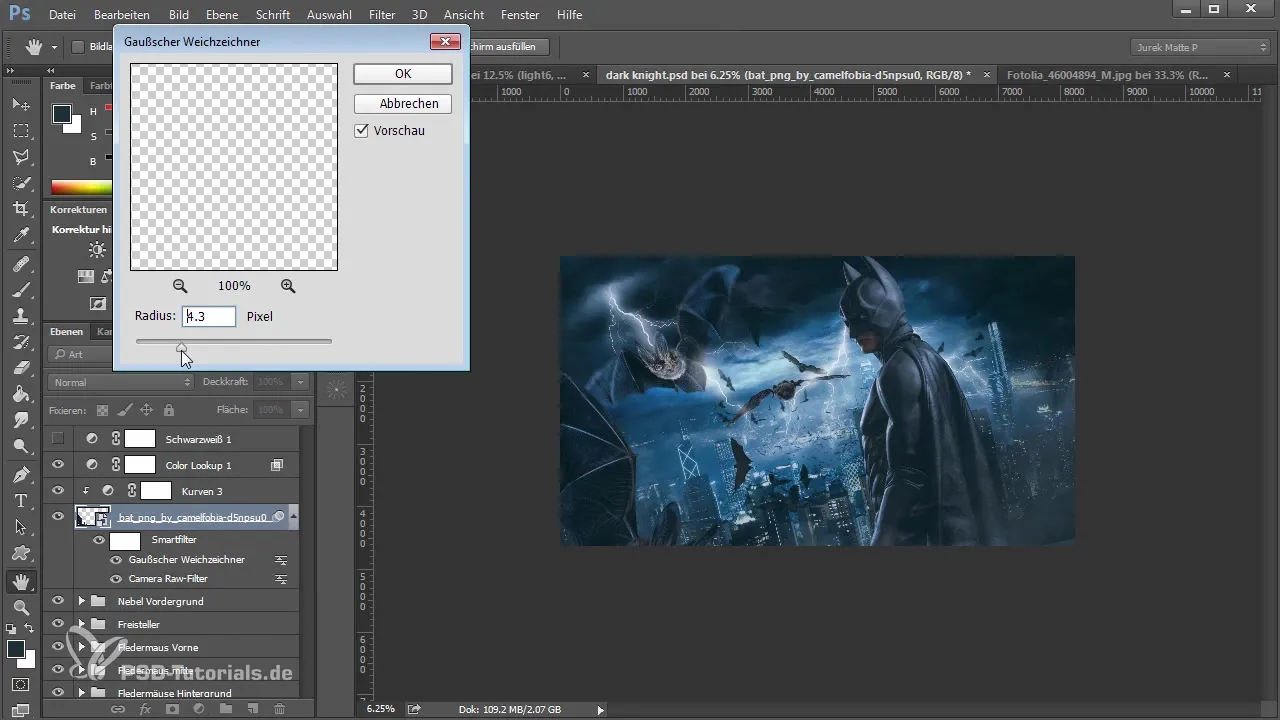
Biraz daha ayar yaparak, öğelerin konumunu ve boyutunu optimize edebilirsiniz. Yarasaların çoğaltılmış bir versiyonu, hareket ve dinamik izlenimi yaratmanıza yardımcı olabilir. Bu kopyayı görüntüdeki başka bir yere yerleştirerek kompozisyonu daha da kırabilir ve canlandırabilirsiniz.
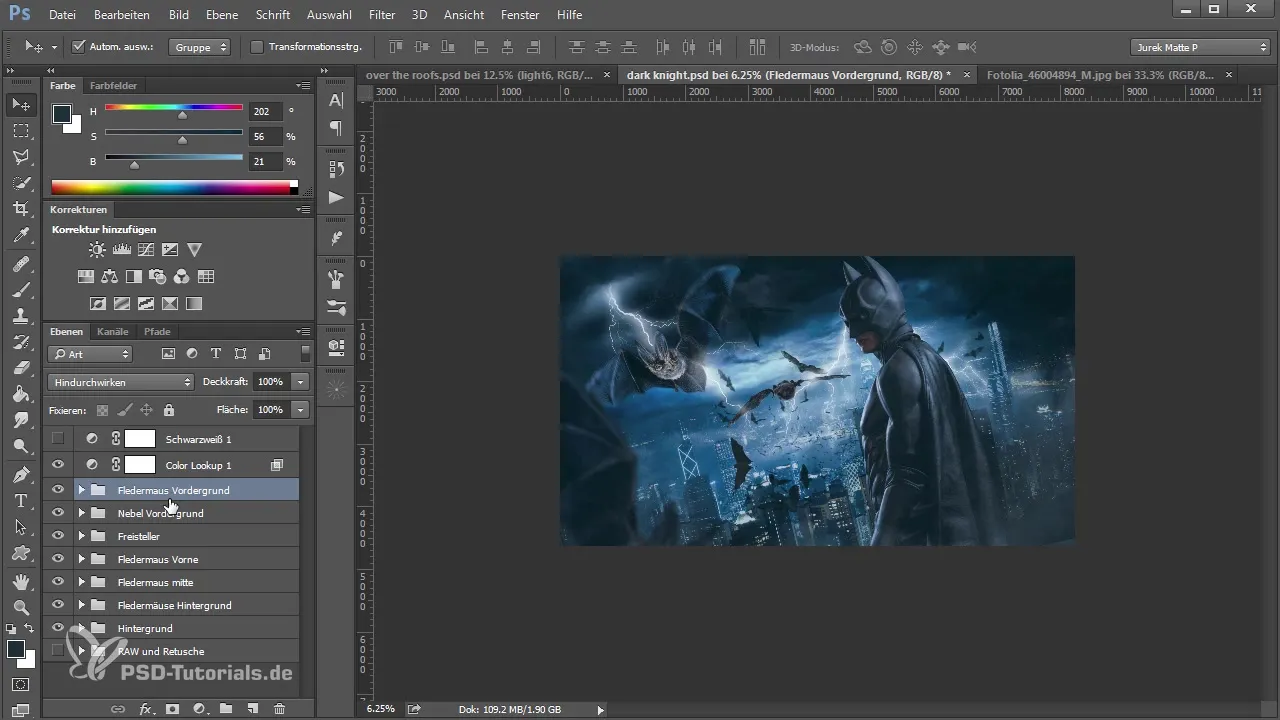
Başarılı ayarlamalar yaptıktan sonra, şimdi tasarımın detaylarına odaklanabilirsiniz. Görsel atmosferi vurgulamak için duman veya sis gibi daha fazla öğe ekleyip eklemeyeceğinizi düşünün. Bunun için bir duman fırçası kullanın ve gerçekçi efektler oluşturmak için opasiteyi ayarlayın, böylece görüntüde fazla baskın olmasın.
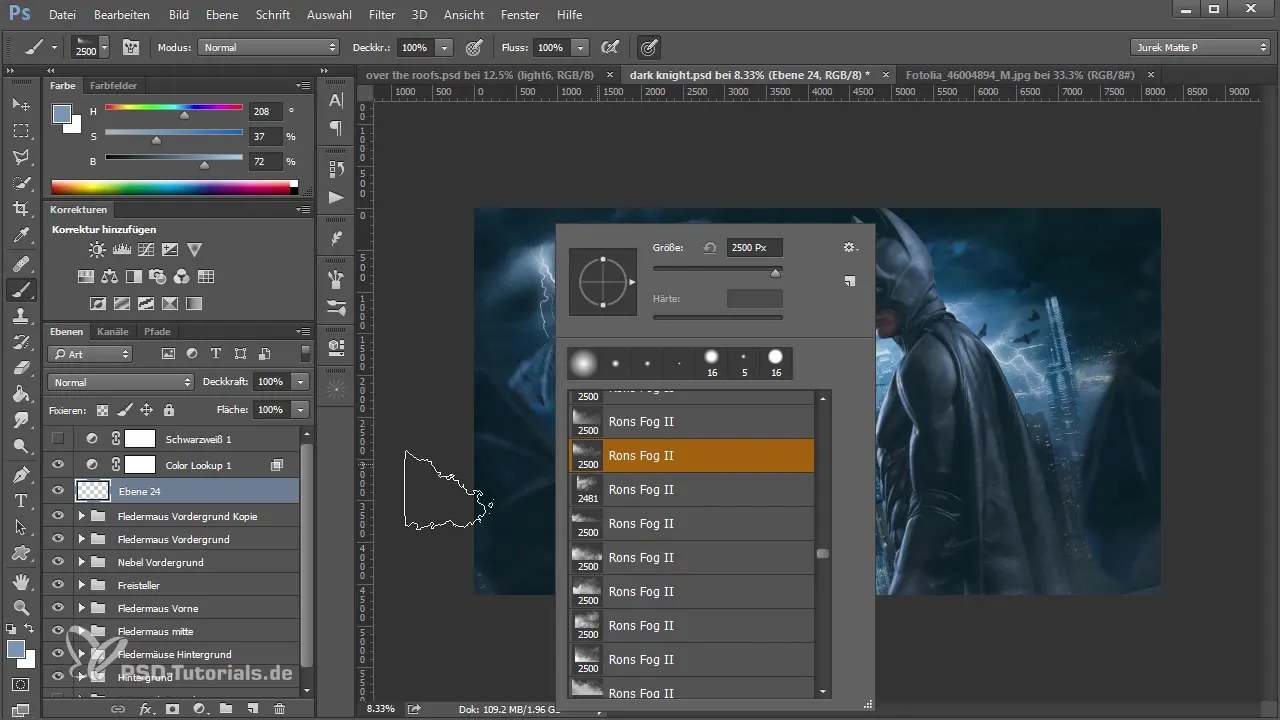
Sonuçtan memnun kaldığınızda, tüm öğelerin etkili bir şekilde uyumlu olduğundan emin olun. Farklı katmanları birleştirerek, son renk ve yapıyı optimize edebilir ve son ince ayarlar ve görünüşleri denemeye başlayabilirsiniz.

Görüntünüze son dokunuşu vermek için, yaratıcı vizyonunuzu destekleyen farklı renk görünümleri ile denemeler yapın. Detayları vurgulamak ve çekici bir genel görünüm elde etmek için yaratıcı filtreler kullanın.
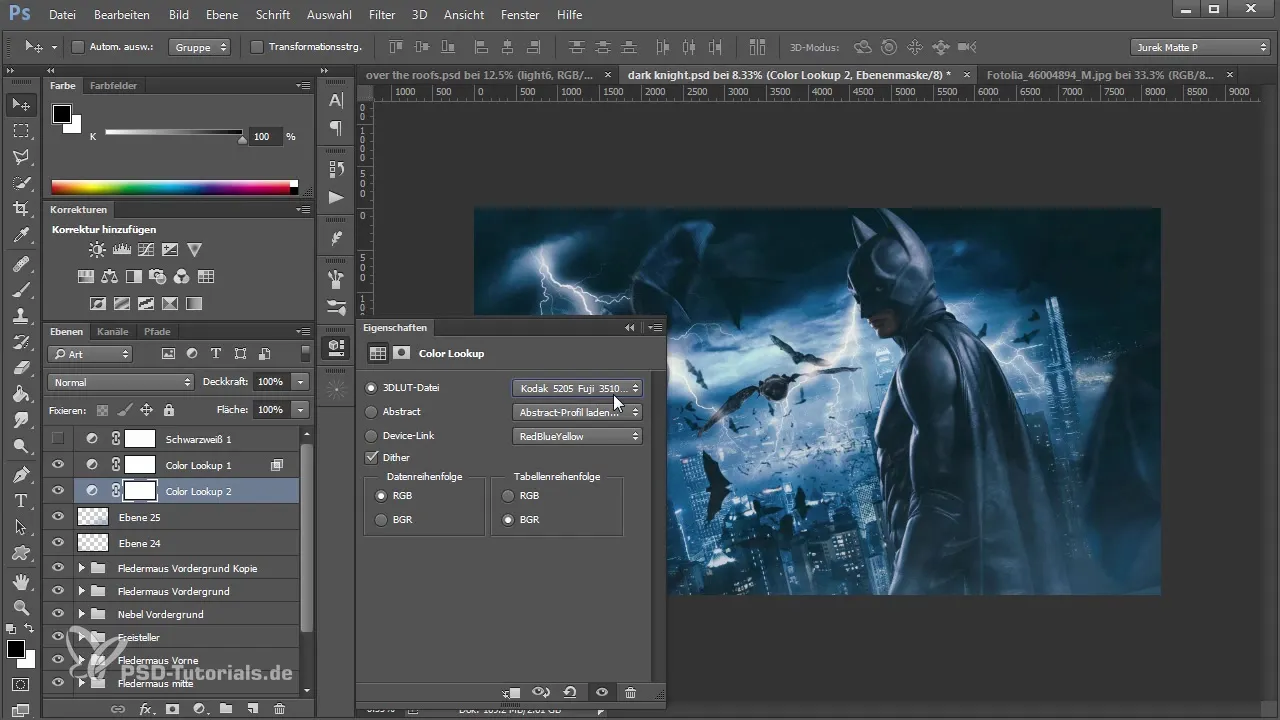
Bu adımları tamamladıktan sonra, eserinizin keyfini çıkarabilir ve görüntüdeki dikkate değer dönüşümün tadını çıkarabilirsiniz.
Özet – Photoshop'ta Yarasaların Sanatı
Yarasaları ön plana ustaca ekleyerek ve renk tonlarını ve görsel efektleri ayarlayarak etkileyici bir kompozisyon sonucu elde edersiniz. Bu rehberi takip ederek Photoshop becerilerinizi geliştirin ve yaratıcı projelerinizden daha fazlasını elde edin.
Sıkça Sorulan Sorular
Yarasa nasıl eklerim?Yarasalara yeni katman olarak ekleyebilir ve ardından görüntünüze entegre etmek için ayarlamalar yapabilirsiniz.
Yarasalardaki renkleri nasıl ayarlayabilirim?Pozlama, kontrast ve renk değerlerini hedefleyen şeklide değiştirmek için kamera filtresini kullanın.
Görüntü kesimi neden önemlidir?İyi ayarlanmış bir görüntü kesimi, yeni öğelerin genel görüntüye uyumlu bir şekilde uymasını sağlar.
Görüntümün derinliğini nasıl artırırım?Ön plan öğeleri ekleyerek ve renkler ile ışık koşullarını ayarlayarak, görüntü derinliğini önemli ölçüde artırabilirsiniz.
Görüntüm sıkıcı görünüyorsa ne yapabilirim?Görüntü kompozisyonunu optimize edin, dinamik öğeler ekleyin ve renklere oynayarak görüntüye daha fazla canlılık kazandırın.


